Korjaa ongelma puhdistamalla Xbox-ohjain
- Xbox-ohjaimen ajautuminen saa peukalon liikkumaan ilman, että kosketat sitä.
- Kerääntynyt pöly ja lika aiheuttavat yleensä tämän ongelman.
- Ohjaussauvan huolellinen puhdistaminen paineilmalla korjaa helposti ajautumisongelman.

XASENNA NAPSAUTTAMALLA LATAA TIEDOSTOA
- Lataa DriverFix (vahvistettu lataustiedosto).
- Klikkaus Aloita skannaus löytääksesi kaikki ongelmalliset ajurit.
- Klikkaus Päivitä ajurit saada uusia versioita ja välttää järjestelmän toimintahäiriöt.
- DriverFix on ladannut 0 lukijat tässä kuussa.
Kuten muutkin peliohjaimet, Xbox-ohjaimet ovat alttiita kulumiselle, mikä aiheuttaa useita ongelmia itsestään, mukaan lukien turhauttava Xbox-ohjaimen ajautumisongelma.
Xboxin ohjaimen ajautuminen saa analogisen sauvan liikkumaan automaattisesti, vaikka et koskettaisi tai liikuta sitä. Xbox-ohjaimen ajautuminen on ärsyttävä ongelma, joka on ratkaistava nopeasti, ja tämä opas tarjoaa sinulle todistettuja korjauksia sen ratkaisemiseksi.
Miksi kohtaan Xbox-ohjaimen ajautumisongelmia?
Ensisijainen syy Xbox One -ohjaimen ajautumiseen on pölyn, roskien ja lian kerääntyminen. Vastaavasti ruokahiukkaset, nukka, lemmikkieläinten turkki ja kuollut iho tukkivat Xbox-ohjaimen, mikä aiheuttaa ajautumisongelman. Tämän lisäksi voi olla muita syitä, jotka voivat aiheuttaa ohjaimen ajautumisen.
- Luonnollinen kuluminen – Säätimen laatu vaihtelee suuresti merkin mukaan, ja luonnollinen kuluminen voi aiheuttaa ajautumista koskevia ongelmia.
- Huono ohjaussauvayksikkö – Peukalossa on ohjainpiirilevyyn juotettu boxy-anturikomponentti, joka rikkoutuessaan voi aiheuttaa ajautumisongelmia Xbox-ohjaimen kanssa.
- Kuluneet peukalotikut – Peukalosuukun kulunut liikkuva akseli ja likainen peukalolevy voivat aiheuttaa ajautumiseen liittyviä ongelmia.
- Rikkinäiset thumbstick-jouset – Jos peukalontunnistimen jouset vaurioituvat, alat havaita Xbox-ohjaimen ajautumista pelaamisen aikana.
Nyt kun tiedät, miksi ajautumisongelmat ilmenevät Xbox-ohjaimessa, katsotaanpa, kuinka voit ratkaista sen itse.
Kuinka korjaan Xbox-ohjaimen ajautumisongelman?
Jotkut yksinkertaisista temppuista, joita kannattaa kokeilla ennen edistyneiden ratkaisujen käyttöönottoa, ovat seuraavat:
- Pidä Xbox-painiketta painettuna sammuttaaksesi Xbox-ohjaimen ja käynnistä se uudelleen toistamalla samat vaiheet.
- Samoin käynnistä Xbox-konsoli uudelleen.
- Kokeile vaihtaa Xbox-ohjaimen paristot nähdäksesi, auttaako se.
Jos mikään näistä ratkaisutavoista ei auta, siirry alla mainittuihin monimutkaisiin ratkaisuihin.
1. Puhdista Xbox One- tai Xbox Series X|S -ohjain
1.1 Paineilmasäiliön käyttö
- Katkaise Xbox-ohjaimen virta ja tartu paineilmatölkkiin.
- Aseta paineilmatölkin putki analogisen sauvan pohjan lähelle ja puhalla paineilmaa lyhyin purskein.
- Siirrä nyt analogista sauvaa hitaasti ympäriinsä vapauttaaksesi loukkuun jääneen lian ja lian.
- Toista sama prosessi useita kertoja, kunnes poistat onnistuneesti kaikki tukokset, jotka voivat olla Xbox-ohjaimen ajautumisongelmien perimmäinen syy.
1.2 Isopropyylialkoholin käyttö
- Poista paristot lokerosta.
- Kostuta vanupallo alkoholilla ja puhdista peukalon pohja.
- Liikuta peukalotikkua kaikkiin suuntiin varmistaaksesi, että puhdistat pohjan ja ontelon perusteellisesti niin paljon kuin mahdollista.
- Odota, kunnes alkoholi kuivuu kokonaan, ja aseta sitten paristot takaisin paikoilleen.
- Käynnistä Xbox-ohjain ja katso, onko ohjaimen ajautumista enää olemassa.
Lian kerääntyminen Xbox-ohjaimeen aiheuttaa ohjaussauvan toimintahäiriön. Onneksi voit helposti puhdistaa peukalon ja sitä ympäröivän ontelon käyttämällä paineilmapurkkia ja isopropyylialkoholia poistaaksesi kaikki loukkuun jääneet hiukkaset, mikä ratkaisee ongelman.
2. Korjaa Xbox-ohjain
Jatka seuraavien vaiheiden mukaisesti, jos yllä olevat menetelmät eivät ratkaisseet ajautumisongelmaa ja Xbox-ohjaimesi ei ole takuuajan alainen.
- Varmista, että Xbox-ohjaimen virta on katkaistu, ja poista sen paristot.
- Kun tarvittavat työkalut ovat käsillä, irrota vasen ja oikea kulmakahva sekä paristokotelon ruuvi.
- Kierrä seuraavaksi ruuvit molemmilta puolilta muovikahvojen alla.
- Nyt kun kaikki ruuvit on poistettu turvallisesti, irrota varovasti langattoman Xbox-ohjaimen muovikansi päästäksesi käsiksi sen sisäisiin osiin.
- Kun kaikki langattoman Xbox-ohjaimen sisäiset osat ovat käytettävissä, tarkista tarkasti ohjaimen mahdolliset esineet, jotka estävät analogisen tikun. Jos löydät sellaisen, poista se varovasti.
- Varmista seuraavaksi, että thumbstick-jouset ja muut osat toimivat kunnolla ja että niissä ei ole merkkejä kulumisesta. Jos sisäinen kilpa vaurioituu, joystick on ehkä vaihdettava kokonaan.
- Voinko käyttää Xbox One -ohjainta Xbox 360:lle?
- Xboxin täytäntöönpanon keskeytys: kuinka kauan se kestää?
3. Säädä kuollutta aluetta
- paina Xbox -painiketta Xbox-ohjaimessa päästäksesi käsiksi Opas valikosta.
- Valitse Vaihteisto/asetukset -välilehti ja sen jälkeen asetukset seuraavasta valikosta.
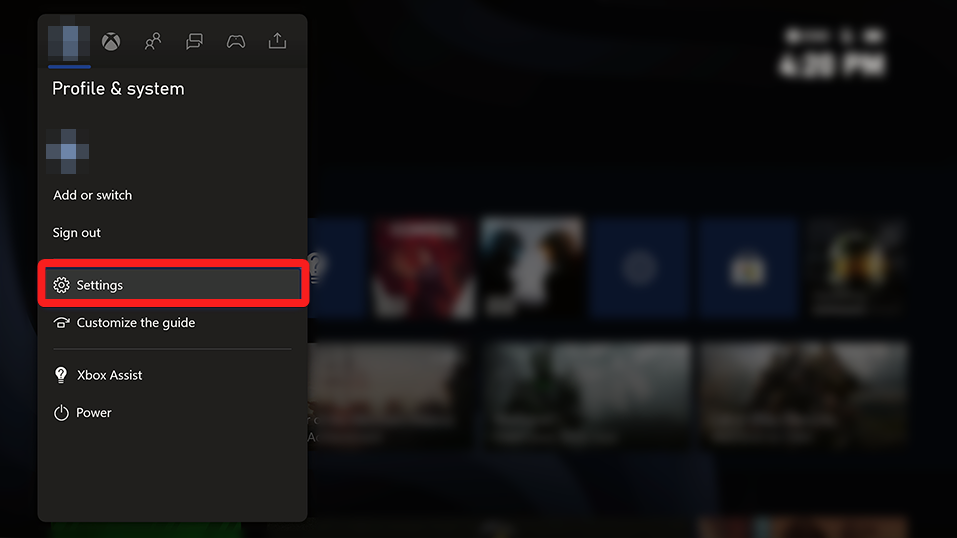
- Seuraavaksi valitse Kinect ja laitteet.
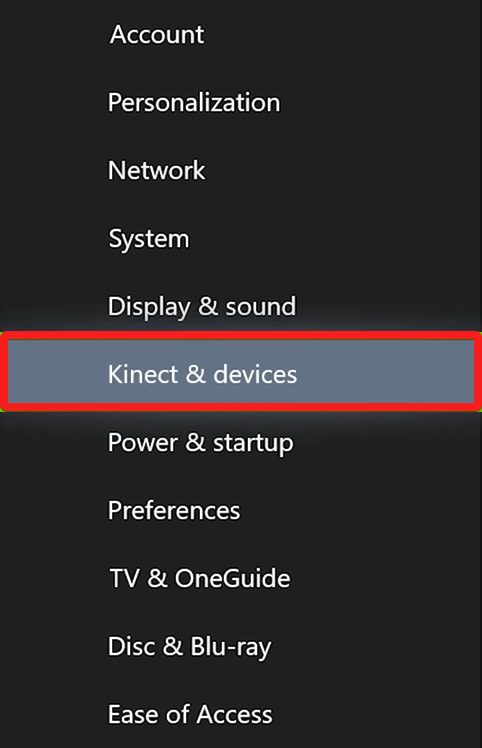
- Valitse Laitteet ja tarvikkeet vaihtoehto päästäksesi yhdistettyjen laitteiden luetteloon.
- Valitse ohjain luettelosta ja paina Valikko -painiketta.
- Valita Säädöt seuraavasta näytöstä.
- Siirry alla olevaan liukusäätimeen Kuollut alue mahdollisuus laajentaa valikoimaa Kuollut alue mieltymystesi mukaan.
Deadzone on se alue ohjaussauvan ympärillä, jossa voit liikuttaa sauvaa aiheuttamatta liikettä. Jos huomaat, että ajautumisongelmat saavat ohjaussauvan kallistumaan itsestään, Deadzone-alueen laajentaminen voi ratkaista ongelman onnistuneesti.
4. Synkronoi Xbox-ohjain uudelleen
- Varmista, että langattomassa Xbox-ohjaimessasi on paristot ja virtalähde Xbox-konsolissa.
- Paina pitkään Xbox -painiketta Xbox-ohjaimessa käynnistääksesi sen. Xbox-painikkeen valo alkaa vilkkua, mikä tarkoittaa, että ohjainta ei ole vielä synkronoitu Xbox-konsoliisi.

- Paina nyt ja vapauta Kytkeä -painiketta, joka sijaitsee Xbox One -konsolin vasemmalla puolella.
- Paina ja pidä painettuna Kytkeä -painiketta ohjaimen vasemmalla puolella 20 sekunnin kuluessa painikkeen painamisesta Kytkeä painiketta konsolissa.
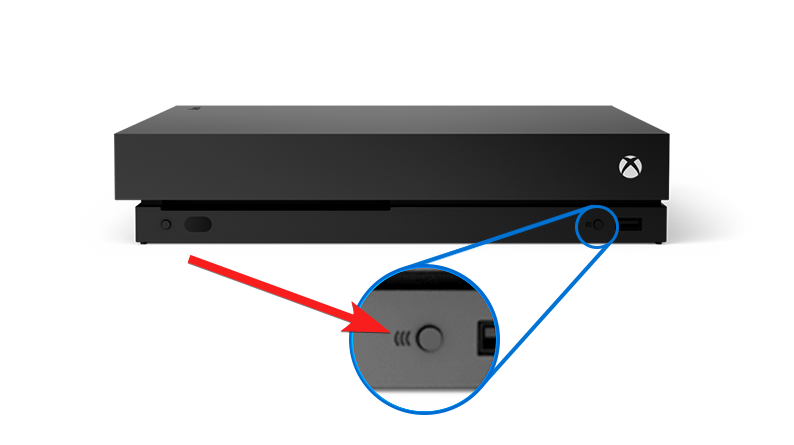
- Vapauta Kytkeä -painiketta heti, kun Xbox-painikkeen valo vilkkuu nopeasti ja palaa tasaisesti, mikä osoittaa, että Xbox-ohjain on synkronoitu konsolin kanssa.
Jos ohjaimen ajautuminen tapahtui äkillisesti Xbox-konsolin ja ohjaimen välisen ongelmallisen yhteyden vuoksi, komponenttien uudelleensynkronointi auttaa ratkaisemaan sen.
Siinä se aika pitkälti! Toivottavasti tässä oppaassa luetellut ratkaisut voisivat ratkaista ohjaimen ajautumisongelman Xbox Onessa tai Xbox Series X|S: ssä.
Säilytä sitä aina vähemmän likaisissa paikoissa äläkä koske siihen likaisilla käsillä, jotta tämä sauva ei pääse toistumaan. Tarpeetonta sanoa, pidä omasi Xbox-ohjain ajan tasalla aina tällaisten puutteiden välttämiseksi tulevaisuudessa.
Mikä näistä temppuista toimi sinulle? Kerro meille alla olevassa kommenttiosassa.
Onko sinulla edelleen ongelmia? Korjaa ne tällä työkalulla:
Sponsoroitu
Jotkut kuljettajiin liittyvät ongelmat voidaan ratkaista nopeammin käyttämällä erityistä työkalua. Jos sinulla on edelleen ongelmia ohjaimien kanssa, lataa se DriverFix ja saat sen käyntiin muutamalla napsautuksella. Sen jälkeen anna sen ottaa hallintaansa ja korjata kaikki virheet hetkessä!
![Korjaus: Musta ruutu kuolemasta Xbox Onella [6 helppoa vaihetta]](/f/abe0a445b73a6acb1c0a1063de468206.jpg?width=300&height=460)
![Ei kuule ystäviä Xbox Onella [FIX]](/f/6f697838466c7d727d73a463bc2043e6.jpg?width=300&height=460)
